Cách tùy chỉnh Trung tâm điều khiển trong macOS Tahoe 26

Control Center (Trung tâm điều khiển) đã là một phần của macOS kể từ khi phiên bản Big Sur được phát hành vào năm 2020, cho phép truy cập dễ dàng vào các cài đặt quan trọng như Wi-Fi, âm lượng và độ sáng màn hình. Kể từ đó, tính năng này chỉ nhận được những điều chỉnh nhỏ, nhưng với sự ra mắt của macOS Tahoe, mọi thứ đã thay đổi.
Hiện tại, Control Center tương tự như những gì có trên iPhone và iPad, và bạn có quyền tùy chỉnh nhiều hơn về giao diện và cảm giác sử dụng của nó. Bạn có thể thêm các điều khiển mới, cấu hình lại bố cục của chúng, và thậm chí còn có hỗ trợ cho các ứng dụng của bên thứ ba. Chắc chắn đây là tính năng đáng để bạn dành thời gian khám phá các tùy chọn.
Với mục đích đó, Control Center mới là một nâng cấp mạnh mẽ, cung cấp cho
bạn tối đa vị trí để tùy ý sắp xếp. Nó cũng trông rất tuyệt vời nhờ thiết kế Liquid Glass (Kính lỏng). Vì vậy, hãy cùng chúng tôi xem xét những gì bạn có thể làm với nó.
1. Nhấp vào Trung tâm điều khiển
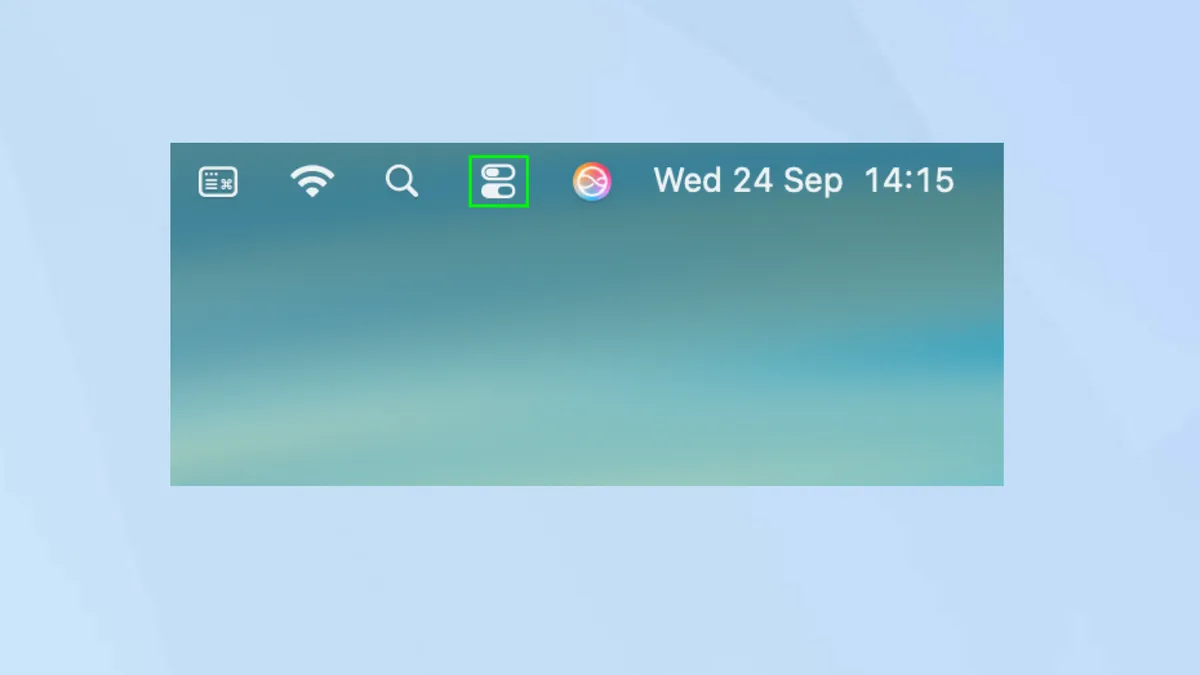
Đầu tiên, hãy chọn biểu tượng Control Center (Trung tâm điều khiển) trên thanh menu trong macOS Tahoe 26.
Thao tác này sẽ hiển thị Control Center với nhiều tùy chọn quen thuộc khác nhau như Wi-Fi, Bluetooth, AirDrop, âm thanh và Focus (Tập trung).
2. Bắt đầu tùy chỉnh
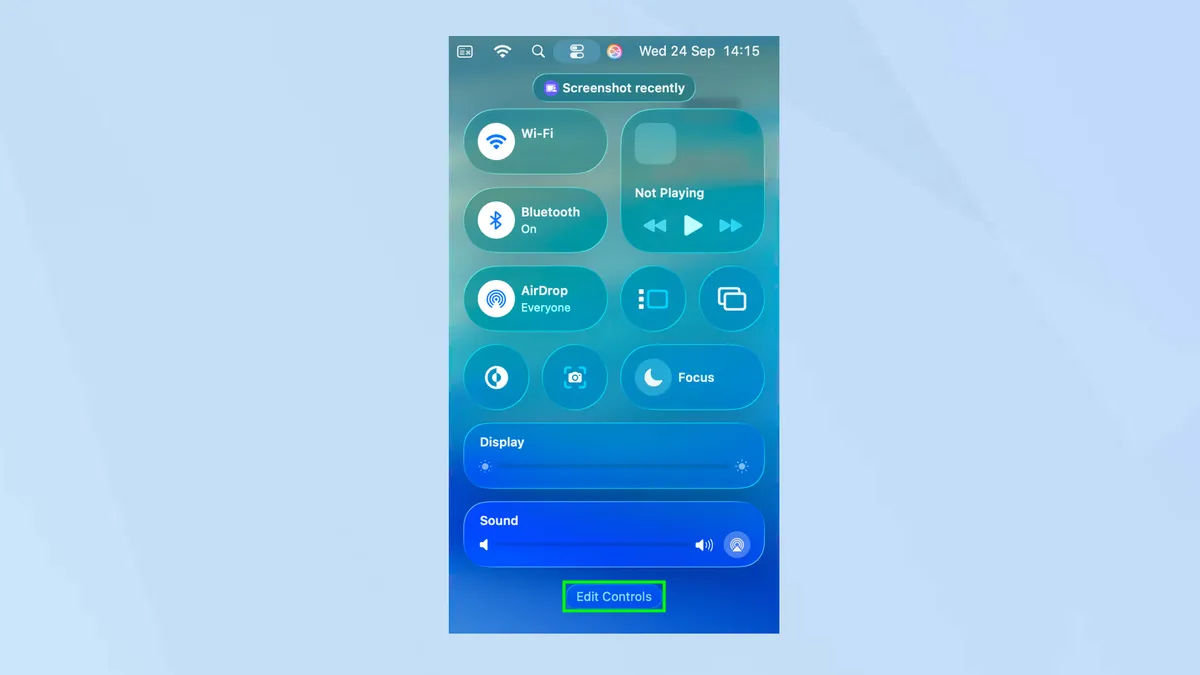
Để quản lý các tùy chọn được hiển thị trong Control Center, hãy nhấp vào Edit Controls (Chỉnh sửa Điều khiển).
3. Tìm các điều khiển (Find controls)
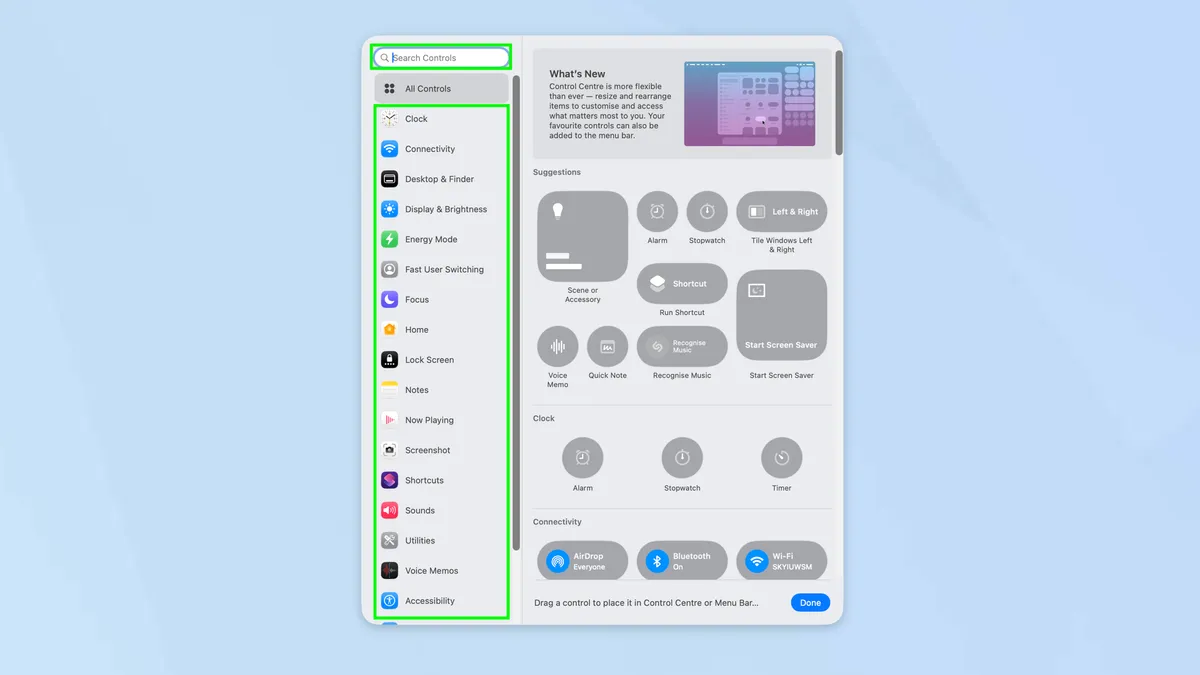
Bạn sẽ thấy một cửa sổ Control Center chứa đầy các tùy chọn. Theo mặc định, nó sẽ hiển thị cho bạn tất cả các điều khiển có sẵn, cho phép bạn cuộn qua và chọn các điều khiển bạn cần.
Tuy nhiên, điều này có thể gây choáng ngợp, vì vậy bạn có thể muốn chọn một danh mục từ thanh bên (sidebar). Bạn cũng có thể chọn Search Controls (Tìm kiếm Điều khiển) và nhập một từ khóa tìm kiếm.
4. Chọn một mục (Select an item)
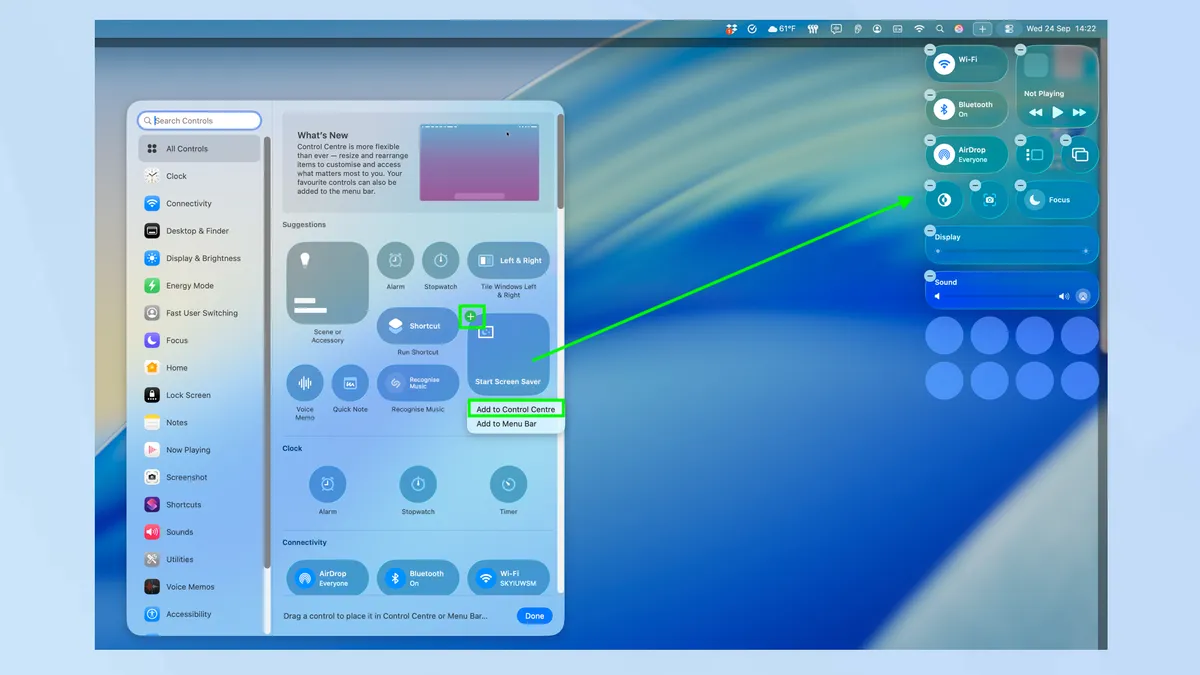
Có hai cách để thêm một mục vào Control Center của bạn. Bạn có thể nhấp vào mục đó và chọn Add to Control Center (Thêm vào Trung tâm điều khiển).
Bạn cũng có thể kéo mục đó vào Control Center (Trung tâm điều khiển) đang tiếp tục hiển thị ở bên phải màn hình.
5. Thêm các mục vào thanh menu (Add items to menu bar)
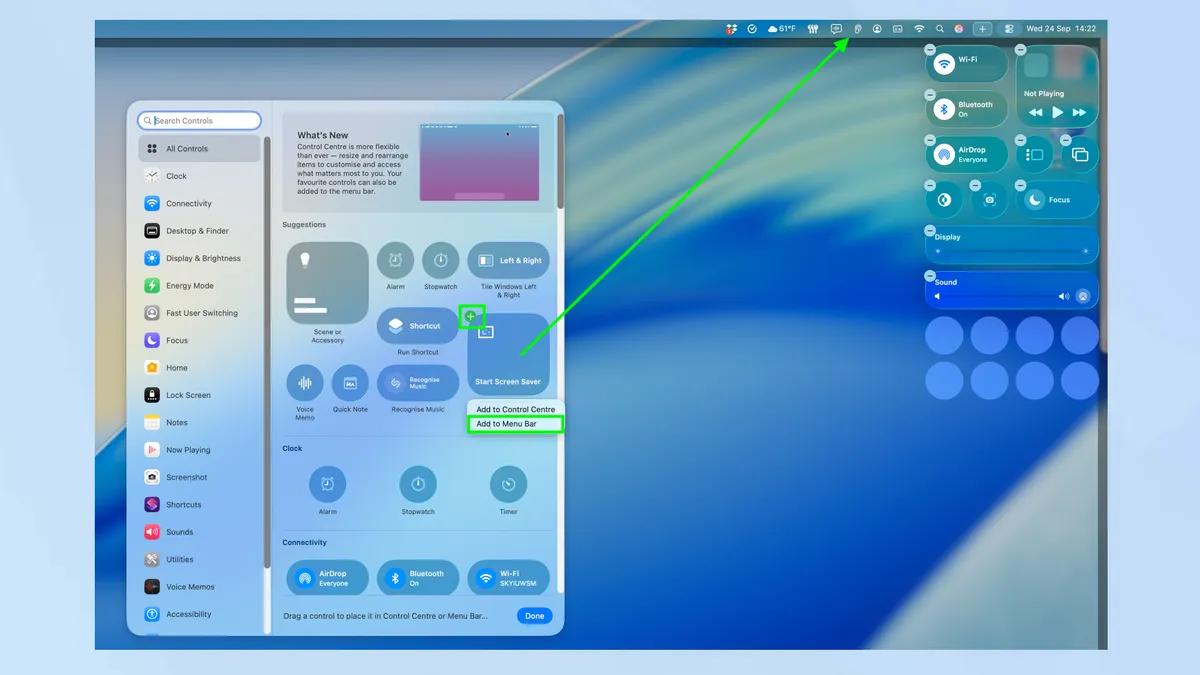
Nếu bạn muốn một nút điều khiển dễ cầm hơn — tức là nếu bạn không muốn phải liên tục nhấp vào Trung tâm Điều khiển để truy cập nó, bạn có thể đặt một mục vào thanh menu của macOS Tahoe.
Một lần nữa, có hai cách. Bạn có thể nhấp vào mục đó và chọn Thêm vào Thanh Menu. Bạn cũng có thể kéo mục đó vào Thanh Menu.
6. Thay đổi kích thước của một nút điều khiển
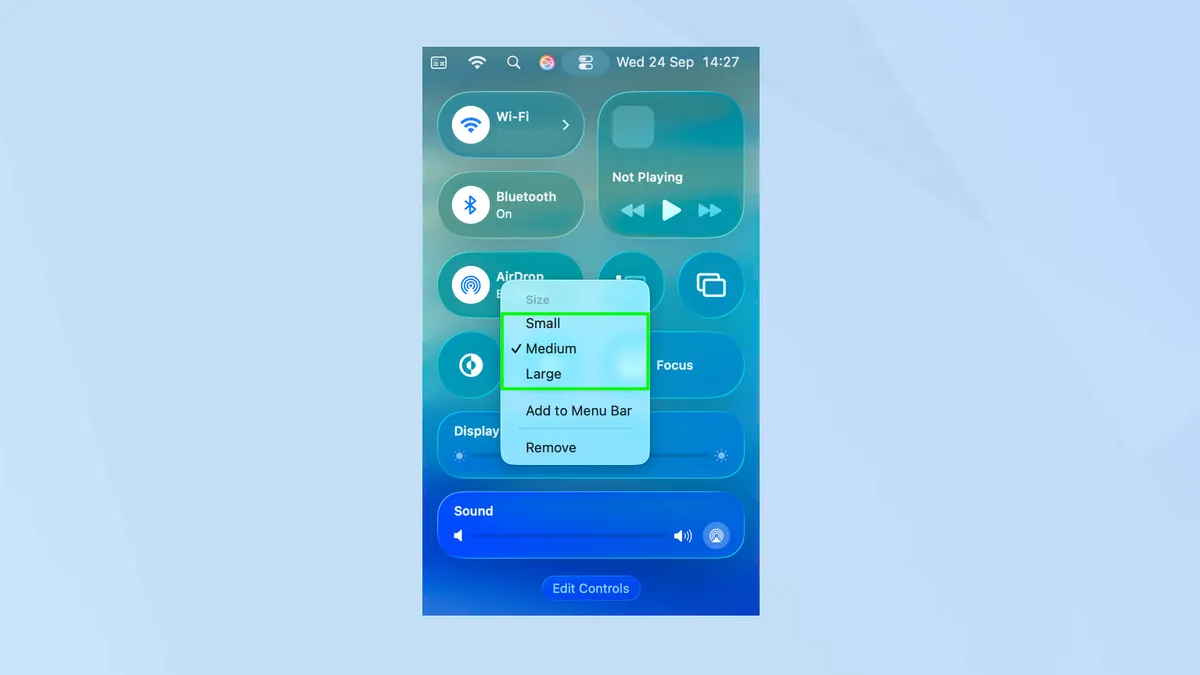
Khi các mục được đặt trong Control Center, bạn có thể tùy chọn phóng to hoặc thu nhỏ chúng tùy thuộc vào mức độ nổi bật mà bạn muốn chúng hiển thị.
Chỉ cần nhấn giữ phím Control và nhấp chuột (control-click) vào một mục trong Control Center, sau đó chọn Small (Nhỏ), Medium (Trung bình) hoặc Large (Lớn).
7. Xóa một mục (Remove an item)
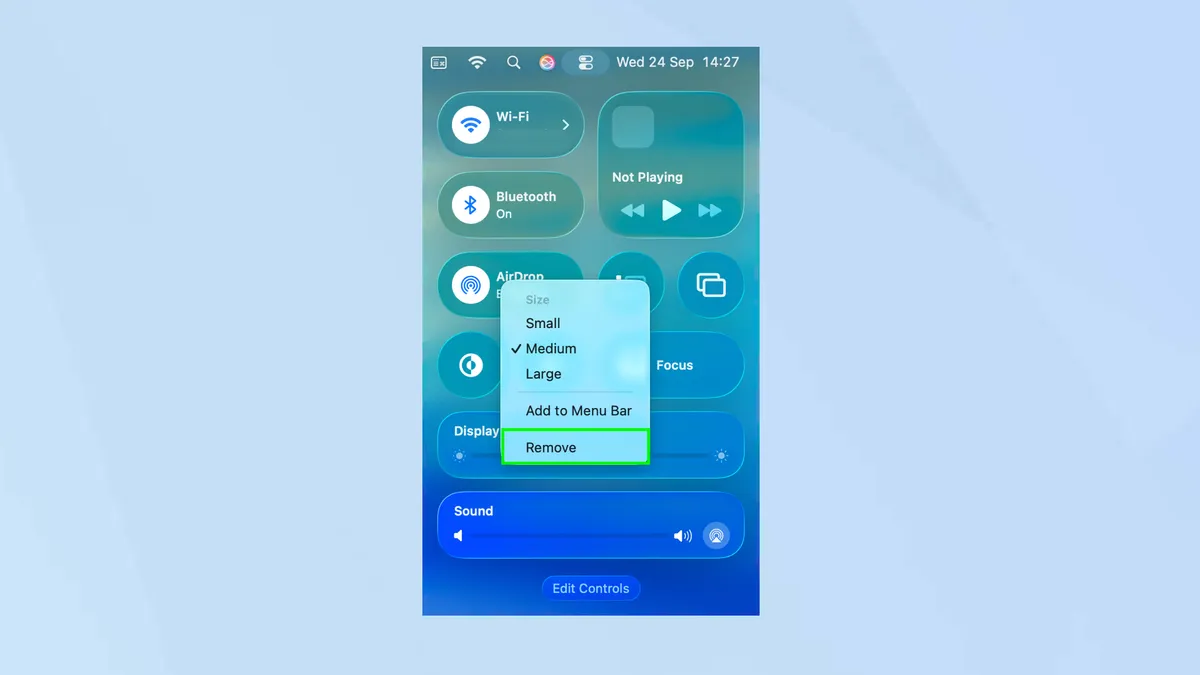
Bạn cũng có thể xóa một mục khỏi Trung tâm Điều khiển. Mục đó sẽ không bị xóa, vì vậy bạn cũng có thể làm theo các bước bốn và năm ở trên để khôi phục lại.
Có hai cách để xóa một mục. Bạn có thể giữ phím Control và nhấp vào một mục trong Trung tâm Điều khiển và chọn Xóa.
Nếu bạn đang ở chế độ Chỉnh sửa, bạn cũng có thể nhấp vào biểu tượng “—” bên cạnh một mục để xóa.
8. Sắp xếp lại các mục
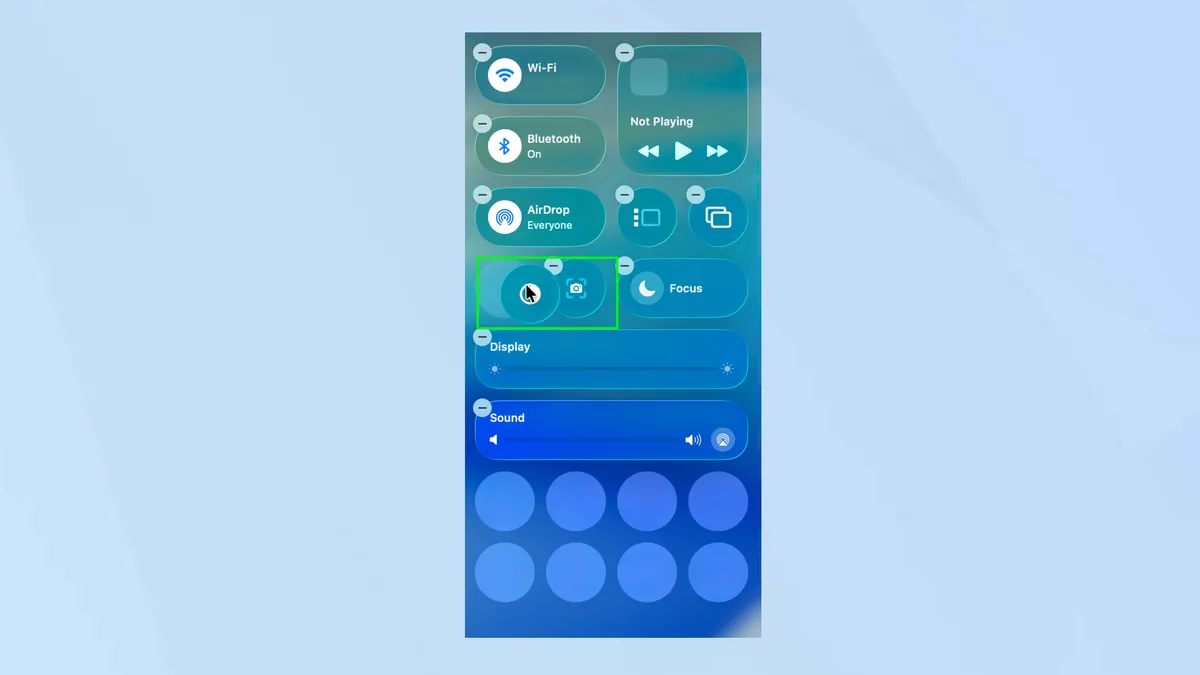
Với tất cả các mục mong muốn đã được đặt vào vị trí và điều chỉnh kích thước phù hợp, giờ đây bạn có thể bắt đầu sắp xếp chúng. Việc này khá dễ dàng.
Ở chế độ Chỉnh sửa (Edit mode), bạn chỉ cần kéo và thả (drag and drop) các mục vào các vị trí khác nhau.


















